Escribí esta guía básica sobre la organización de imágenes para aquellos que ocasionalmente toman fotografías con cámaras digitales y que buscan formas de organizar imágenes en sus ordenadores. Esta NO es una guía para fotógrafos serios con grandes catálogos de fotografías. Si usted es un fotógrafo que busca formas de organizar su biblioteca de fotos, consulte la guía cómo organizar imágenes en Lightroom, escrita específicamente para trabajos fotográficos serios.
Durante los últimos 10 años, todo tipo de cámaras digitales han inundado las tiendas tradicionales y en línea. Hoy en día, el mercado está saturado con una amplia gama de cámaras digitales para uso personal y profesional y la dura competencia entre los fabricantes ha hecho que los precios sean tan bajos que la mayoría de los hogares de EE.UU. ahora poseen una o más cámaras digitales. Las cámaras digitales se han vuelto tan populares que se han hecho un hueco en nuestros teléfonos y otros dispositivos electrónicos también. Con una variedad tan amplia de fuentes de donde provienen las imágenes, ¿cómo las mantenemos organizadas?
La mayoría de la gente ni siquiera se molesta en organizar fotos. Ellos toman fotos, las dejan en sus cámaras y dispositivos móviles y las utilizan cuando es necesario – para compartir una foto a través de Facebook o para enviar la última foto a sus amigos y familiares. Como resultado, muchas imágenes se pierden y los recuerdos desaparecen para siempre. Entonces, ¿qué debe hacer para mantener sus fotos organizadas y guardadas?
1) Encuentre todas sus fotografías
Empiece con su orenador e intente localizar cada una de las imágenes. Los lugares comunes para buscar fotografías son las carpetas “Mis documentos” o “Mis imágenes”, pero es posible que también haya imágenes en otras carpetas. Simplemente busque en su ordenador todos los archivos con la extensión “JPG” y vea lo que encuentra. Cree una carpeta local en su escritorio y mueva todas sus imágenes allí. Si tiene otros ordenadores o portátiles en casa, realice la misma búsqueda e intente encontrar todas y cada una de las imágenes. A continuación, revise sus dispositivos móviles (iPhone, iPod, Zune, etc.) y compruebe si tiene alguna imagen almacenada allí también. Cópielos todos en su PC principal, en la misma carpeta que creó anteriormente.
Ahora es el momento de buscar sus fotos en Internet. Inicie sesión en su cuenta de correo electrónico y busque todos los mensajes de correo electrónico con archivos adjuntos de imágenes. Extraiga todo lo que pueda encontrar y guárdelo en la misma ubicación. A continuación, vaya a todos los sitios de medios sociales en los que participa (Facebook, My Space, Twitter, etc.) y busque otras fotos allí. Es posible que también encuentres tus fotos en los álbumes de tus amigos. Pide a tus amigos que te envíen las versiones de alta resolución de las fotos. Intenta recordar si alguno de tus amigos tomó tus fotos en sus cámaras y si lo hicieron, llámalos o mándales un correo electrónico y pídeles que te envíen las versiones de alta resolución de tus fotografías. Guarde todas las fotos nuevas en la misma carpeta temporal que creó en su escritorio.
2) Almacenamiento y copia de seguridad
Antes de pensar en cómo organizar sus imágenes, piense en dónde va a almacenar sus imágenes y cómo las va a respaldar.
2.1) Dónde guardar sus fotos
A algunas personas les gusta almacenar imágenes en unidades externas y otros medios de almacenamiento, pero almaceno todas mis fotografías en la segunda unidad interna del equipo (la primera es para el sistema operativo). Las impulsiones duras internas son muy baratas hoy en día y usted puede comprar una impulsión muy grande de 1 Terabytes o más para menos de $100. Si tiene un portátil, probablemente sea mejor almacenar las imágenes en una unidad externa, ya que las unidades internas de los portátiles suelen ser pequeñas y lentas. Si tiene un pequeño número de imágenes (menos de 1.000), puede almacenarlas fácilmente en la unidad principal del equipo. Por otro lado, si tienes una gran colección de fotos, te recomiendo que las pongas en un disco duro separado.
2.2) Dónde hacer copias de seguridad de sus fotos
No importa dónde guarde sus fotografías, lo primero que debe tener en cuenta es cómo realizará la copia de seguridad de sus imágenes. NUNCA confíe completamente en un solo espacio de almacenamiento, ya sea un disco duro, un CD/DVD o un dispositivo de memoria extraíble. Todos los equipos electrónicos fallan en algún momento y dejar sus valiosos datos en un solo lugar es como poner todos sus huevos en una sola canasta. Por lo tanto, no importa dónde decida almacenar sus fotografías, decida dónde las va a respaldar al mismo tiempo. NO cometa el error de hacer una copia de seguridad de sus datos en el mismo medio. La copia de seguridad debe estar en un dispositivo físico diferente, de lo contrario, no es una copia de seguridad real.
Para las copias de seguridad, utilizo una unidad externa dedicada que tiene exactamente la misma estructura de carpetas que mi unidad interna – es básicamente un “espejo” de mi unidad interna.
3) Crear la estructura de la carpeta principal
Ahora que sabe dónde almacenar sus imágenes y copias de seguridad, es el momento de pensar en su estrategia de estructura de carpetas, es decir, cómo va a almacenar sus imágenes. Hay muchas maneras de hacer esto y cada uno puede dar diferentes sugerencias. Permítame mostrarle la forma en que lo hago y dejaré que usted decida si funciona para usted o no. Primero empiezo con la carpeta raíz y creo una carpeta llamada “Pictures”:

Como puedes ver, también tengo otra carpeta para “Videos”:)
A continuación, creo carpetas para cada año, una por una:

4) Crear una carpeta por evento y mover fotos
Luego, bajo cada carpeta, creo una carpeta por evento:

Algunos ejemplos de eventos son: “Fiesta de cumpleaños de mamá”, “Celebración de Navidad”, etc. – cualquier cosa que encaje en la descripción de un evento. Si tiene un evento grande que tiene subeventos más pequeños, cree una carpeta principal y subcarpetas más pequeñas debajo. Por ejemplo, si tiene algo como “California Vacation”, podría tener varias subcarpetas dentro como “Disneylandia”, “Universal Studios”, etc. Adelante, crea eventos por un año basados en lo que tienes.
Solía almacenar cada nombre de carpeta por “Date Event”, como “01-01-2007 Aspen”, pero decidí abandonar esta idea porque ahora utilizo las fechas en mis fotos:

Ahora sube tus fotos a las carpetas apropiadas. Esta es la parte difícil, porque tendrás que revisar todas tus fotos una por una y ordenarlas. El simple hecho de mirar la foto por sí solo no es fácil, ya que es posible que no recuerde cuándo y dónde fue tomada. Lo que sugiero, es mirar la información que está almacenada dentro de la imagen. Casi todas las cámaras digitales de hoy en día almacenan información vital como el tipo de cámara, la fecha y la hora directamente en la imagen cuando la guardan. Esta información se llama “EXIF” y puedes leer el artículo Qué es EXIF para saber más sobre EXIF y cómo puedes leer estos datos de cada imagen. De todos modos, en la mayoría de los sistemas operativos modernos, como Windows Vista o Windows 7, puede acceder fácilmente a esta información simplemente haciendo clic con el botón derecho del ratón en la imagen, haciendo clic en “Propiedades” y, a continuación, haciendo clic en la pestaña “Detalles”:

Mire el campo “Origen->Fecha” para la fecha en la que se tomó la fotografía. Otra información como “Cámara” puede ser útil para determinar quién tomó la foto (si fue su cámara o la de otra persona). Mueva todas sus fotos a las carpetas de eventos apropiadas y asegúrese de que no queda nada en la carpeta temporal original que creó en su escritorio.
5) Cambie el nombre de sus fotografías
Desafortunadamente, muchas cámaras producen imágenes con nombres de archivo extraños como “DSC1005.JPG” que no tienen ningún sentido. Le recomiendo encarecidamente que cambie el nombre de todas sus imágenes para que le resulte más fácil localizarlas buscando los nombres de los archivos en el futuro. Una vez más, usted puede hacer esto de muchas maneras diferentes, pero le mostraré el método más fácil.
Vaya a una de las carpetas que contienen las imágenes. Es una buena idea empezar con una carpeta pequeña, así que elija una con sólo unas pocas fotos. Primero, ordene todas sus imágenes por fecha haciendo clic en la columna “Fecha” (debe estar en una vista “Detalle” para que esto funcione). A continuación, seleccione todas las imágenes haciendo clic en la primera y luego pulsando CTRL+A (seleccionar todas):

A continuación, haga clic con el botón derecho del ratón en la primera imagen y haga clic en “Renombrar”:

A continuación, escriba la fecha, el guión, el nombre del evento y pulse “Enter” (por ejemplo: “20070101-Local Park”). Prefiero usar el año primero, luego el mes, luego el día; porque si sus archivos están de alguna manera mezclados en una carpeta, será más fácil diferenciarlos por año, luego por mes y luego por día. Si empiezas con un mes, todo se mezclará, porque los meses se repiten cada año:

Ahora debería ver que todos sus archivos han sido renombrados correctamente. El sistema añadirá automáticamente un número entre paréntesis al final del fichero, que representa el número de secuencia del fichero:
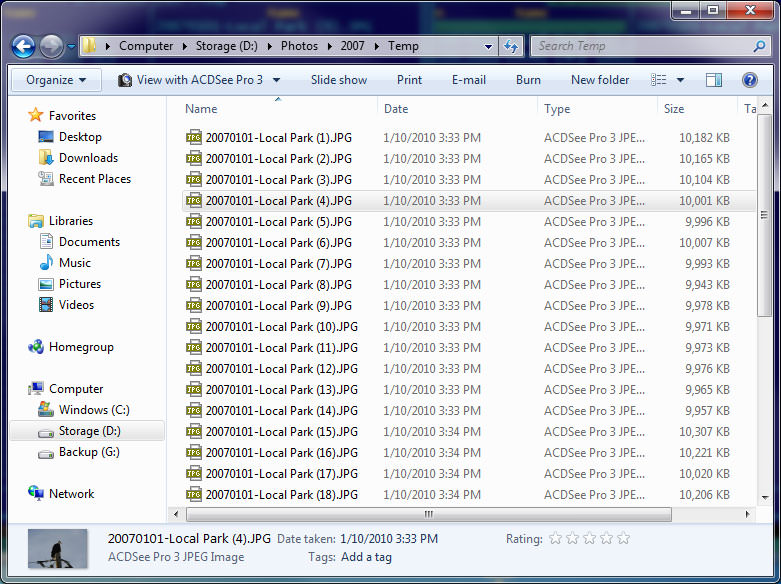
No te preocupes si algo se estropeó. Puedes volver a lo que era simplemente yendo a “Edit”->”Undo Rename” o pulsando “CTRL+Z”. También puede cambiar el nombre de los archivos varias veces, si es necesario. Repite este proceso tantas veces como carpetas tengas y asegúrate de que todo ha sido renombrado correctamente.
6) Haga una copia de seguridad de sus fotos
Ahora que todo está organizado y renombrado, es el momento de hacer una copia de seguridad de los datos. Dado que sólo está almacenando archivos desnudos, no hay necesidad de ningún programa de copia de seguridad especial. Todo lo que tiene que hacer es copiar sus archivos desde la ubicación actual a otra diferente. Sólo tienes que volver a la carpeta principal, seleccionar la carpeta “Fotos”, hacer clic con el botón derecho del ratón sobre ella, seleccionar “Copiar”, luego ir a la carpeta principal de la unidad de destino, hacer clic con el botón derecho del ratón sobre un área vacía y seleccionar “Pegar”. Esto debería iniciar el proceso de copiar imágenes de un disco duro a otro.
6.1) Frecuencia de las copias de seguridad
¿Con qué frecuencia debe hacer copias de seguridad? Le sugiero que haga copias de seguridad cada vez que añada más fotografías o cuando trabaje en ellas. Yo personalmente trato de hacerlo cada vez que subo nuevas fotos desde mi cámara y recomiendo encarecidamente que hagas lo mismo. Desafortunadamente, la mayoría de la gente no reconoce el valor de las copias de seguridad hasta que su equipo falla. Una vez perdí dos semanas de mi fotografía sólo porque olvidé hacer copias de seguridad de mis fotos! Lección aprendida, ahora intento hacer copias de seguridad tan a menudo como puedo y almaceno mis imágenes en cuatro lugares diferentes – no quiero volver a perder mis datos nunca más.
Espero que esto ayude.






